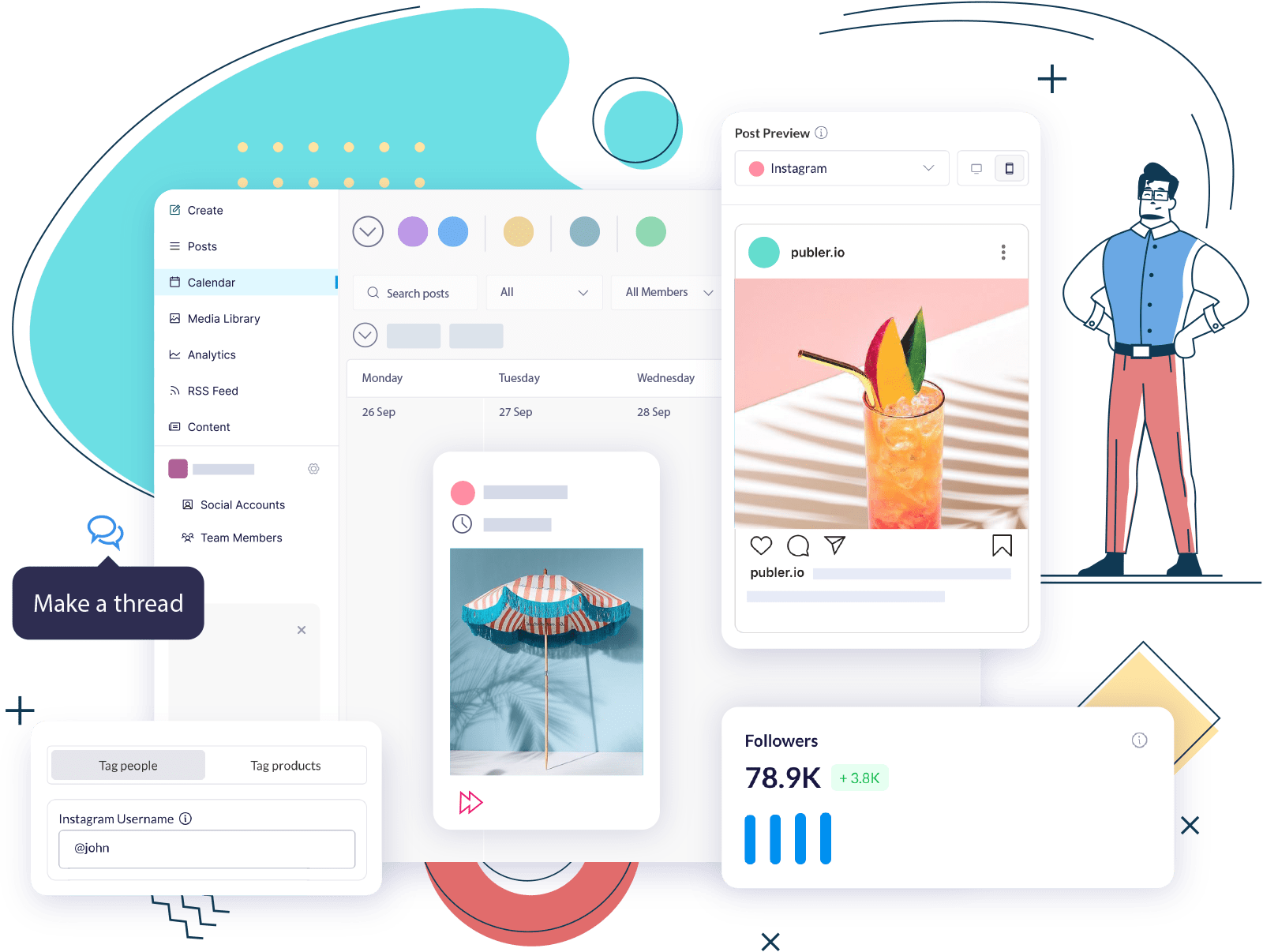Instagram è una delle piattaforme di social media più potenti al mondo. Una volta potevamo utilizzare la maggior parte delle funzioni di Instagram solo sui dispositivi mobili, compresi i messaggi diretti, una delle funzioni più utilizzate da marchi e creatori.
Nell’aprile 2020, Instagram ha finalmente lanciato la messaggistica per i desktop. Ora i marchi hanno più opzioni per rispondere ai loro clienti. Si tratta di un’ottima notizia, poiché rispondere a centinaia di DM utilizzando solo il cellulare può risultare eccessivo.
In questo post condivideremo alcuni consigli per impostare i DM di Instagram su desktop e gestire la posta in arrivo per massimizzare l’engagement.
Che cos’è un “DM” di Instagram?
I messaggi diretti o DM di Instagram fungono da casella di posta elettronica, dove è possibile inviare messaggi, foto e video alle persone senza che vengano visualizzati sul profilo o nella ricerca. È possibile accedere ai messaggi facendo clic sull’icona dell’aereo di carta nell’angolo superiore destro dello schermo del telefono o del computer portatile.

Perché la gestione dei DM di Instagram su desktop è fantastica per le aziende
Anche se alcune funzioni dei messaggi diretti rimangono disponibili solo nella versione dell’app mobile, la gestione dei DM di Instagram sul computer può essere utile per le aziende, gli influencer e tutti coloro che inviano e ricevono molti messaggi.
Con la versione desktop, è possibile rispondere ai clienti in modo più rapido e preciso utilizzando la tastiera. Questo vi aiuta a risparmiare tempo e a concentrarvi su aspetti più importanti della vostra attività, favorendo al tempo stesso una grande connessione con il vostro pubblico.
Inoltre, consente di integrare il flusso di lavoro sui social media per una strategia più organizzata ed efficiente.
Come inviare e controllare i DM di Instagram su un PC desktop o un Mac
È possibile accedere facilmente ai propri DM di Instagram su desktop o Mac senza bisogno di applicazioni o funzioni aggiuntive.
Ecco come fare DM su Instagram utilizzando un desktop:
- Accedere a www.instagram.com sul browser preferito e accedere al proprio account.
- Accedete a Instagram Direct cliccando sull’icona dell’aeroplanino di carta nell’angolo in alto a destra dello schermo.
- Instagram Direct mostra prima i messaggi non letti. Per creare un nuovo DM, fare clic sull’icona della matita e della carta, quindi toccare il pulsante Invia messaggio. Da qui è possibile digitare il nome utente di qualsiasi marchio o utente che si segue e inviargli un messaggio privato.
È possibile includere foto, GIF e persino Storie facendo clic sull’icona dell’aeroplanino di carta sotto ogni post. È possibile condividere i contenuti di altri utenti facendo clic su condividi per indirizzare e digitando il nome utente di chi si vuole DM il post.

Instagram Direct consente di inviare messaggi a un massimo di 32 utenti. È possibile mettere “Mi piace”, inoltrare, copiare o segnalare un DM dal desktop facendo clic sull’icona ad hamburger accanto al pulsante di risposta. È anche possibile annullare l’invio del proprio DM o cancellare l’intera conversazione e ricominciare da capo.
Come accedere ai DM di Instagram utilizzando Instagram per Windows (solo per PC)
L’applicazione Instagram è disponibile sul Microsoft Store e su altri siti web come Softonic, quindi è possibile scaricarla gratuitamente. Assicurarsi che il PC esegua Windows 10 19041.0 o versioni successive e che disponga di almeno 2 GB di memoria di sistema per eseguire l’applicazione senza problemi.
Gestire i DM di Instagram su desktop: 4 buone pratiche
Se volete che i vostri follower continuino a impegnarsi con il vostro marchio, dovete assicurarvi di non perderli. Mantenete attivo il vostro profilo aziendale e adottate una strategia per coinvolgere il vostro pubblico.
Ecco quattro buone pratiche da tenere a mente quando si gestiscono i DM di Instagram su un desktop:
Attivare le notifiche per i DM di Instagram
Rimanete aggiornati sui vostri DM attivando le notifiche. Andate su Impostazioni e selezionate Notifiche push per il vostro account e assicuratevi che l’opzione “Da tutti” sia selezionata, in modo da essere sempre informati su tutti i messaggi in arrivo.
Impostare le risposte rapide di Instagram
Come altri marchi, probabilmente ricevete le stesse domande da diversi follower. Invece di digitare la stessa risposta, risparmiate tempo impostando le risposte rapide. Le risposte rapide sono messaggi automatici impostati per rispondere alle domande più frequenti tramite DM. Questa funzione consente di organizzare meglio i messaggi e di fornire un servizio clienti più rapido.
Ecco come creare una risposta rapida:
- Cercate l’icona del segno più nell’angolo in alto a destra dello schermo.
- Scrivere una risposta standard alle domande frequenti degli utenti (FAQ).
- Creare una scorciatoia da tastiera di una sola parola da assegnare a ciascun modello di messaggio.
Assicuratevi che i vostri DM di Instagram siano in linea con il marchio
Conversate con i vostri clienti con un tono coerente che corrisponda alla voce del vostro marchio. Mostrate loro la vostra personalità e fate in modo che sappiano che stanno parlando con una persona vera, non con un robot. Se dovete spiegare dei dettagli, optate per la brevità e la semplicità, invece di usare un gergo che potrebbe confondere.

Fate attenzione al tono che usate quando comunicate con i vostri follower. Evitate di essere troppo personali e di fare battute sarcastiche. Potrebbe offendere le persone e creare un’immagine negativa del vostro marchio.
Firmare in modo professionale
Concludete la conversazione con un cordiale ringraziamento, chiedete se c’è qualcos’altro che potete fare e augurategli una buona giornata. Controllate che non ci siano errori di battitura o di scrittura per assicurarvi di apparire il più professionali possibile.
Punti di forza
Gestire i DM su un desktop non solo facilita il lavoro, ma aiuta anche a migliorare il servizio clienti. Questo vi aiuterà a sviluppare relazioni forti con i vostri follower e a mantenerli interessati al vostro marchio. La gestione dei DM sul computer consente di:
- Organizzare la posta in arrivo
- Tenere traccia dei messaggi in arrivo
- Migliorare il servizio clienti mantenendo un profilo attivo
- Offrire una migliore esperienza d’uso ai propri follower
Gestite il vostro account Instagram in modo più efficiente sul vostro desktop! Consultate questo blog: Come postare su Instagram dal computer con Publer per scoprire come postare contenuti dal computer.